Wenn wir in Linux-Umgebungen arbeiten, in denen wir keine grafische Umgebung oder GUI haben oder einfach nur das Terminal verwenden möchten, finden wir eine Reihe von Befehlen, mit denen wir allgemeine Aufgaben ausführen können, die nicht nur die Installation oder das Service-Management betreffen und eine der praktischsten Möglichkeiten, die Konsole unter Linux zu verwenden, ist das Erlernen einiger Befehle zum Ausführen von Aktionen, die wir nicht für möglich gehalten haben.
So wird TechnoWikis heute wissen, wie man unter Linux Musik über das Terminal mit einigen einfachen Anwendungen hört , die großartige Funktionen bieten.
Für diese Analyse verwenden wir Ubuntu 17.04.
1. Installation von MDP und NCMPCPP Linux
Zunächst werden wir über eine der praktischsten Anwendungen für die Audiowiedergabe unter Linux, MDP und NCMPCPP sprechen.
MPD (Music Player Daemon) ist eine Anwendung, die auf der Verwendung der Client-Server-Struktur für die Audiowiedergabe basiert. MPD wird im Hintergrund ausgeführt, wobei die Datenbank der konfigurierten Musikdateien (unterstützt Formate wie MP3, OGG, FLAC, WavePack usw.) oder Wiedergabelisten in einer einfachen Datei gespeichert und über einen Client gesteuert werden können Dies kann über das Netzwerk oder lokal erfolgen, und MDP bietet Unterstützung für Online-Flows.
Ncmpcpp ist ein Client für die MPD-Anwendung mit einer Ncurses-Schnittstelle, die auf der ncmpc-Schnittstelle basiert.
Um diese Anwendungen zu installieren, führen wir die folgende Zeile aus:
sudo apt install mpd ncmpcpp
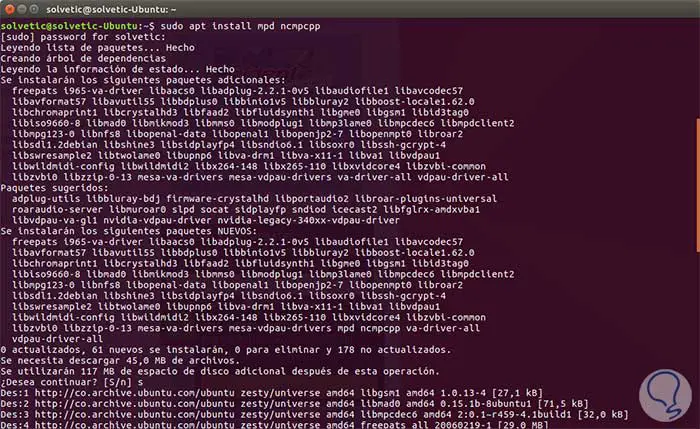
Die MDP-Konfigurationsdateien befinden sich im Pfad etc / mpd.conf. Zum Bearbeiten verwenden wir Editoren wie vim oder nano:
sudo nano /etc/mpd.conf
Wenn wir diese Zeile ausführen, werden wir folgendes sehen:
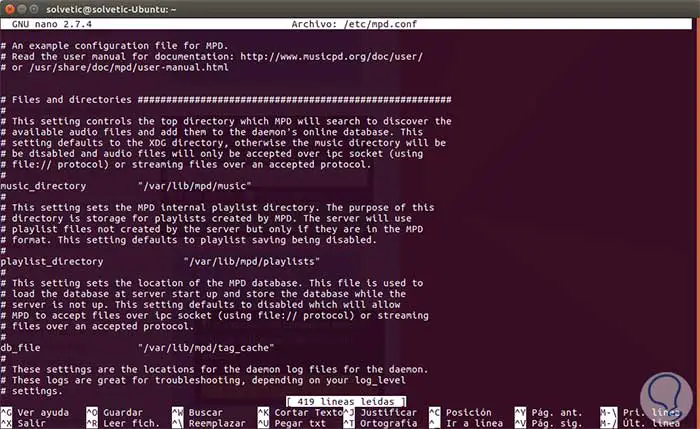
Wie wir sehen, haben wir die Möglichkeit, mehrere Konfigurationen auf MPD auszuführen.
Die erste Zeile, die wir analysieren, ist music_directory, in der wir die Route festlegen, in der die abzuspielende Musik verfügbar sein wird. In diesem Fall können wir auch das playlist_directory verwenden, in dem die Wiedergabelisten verfügbar sein werden:
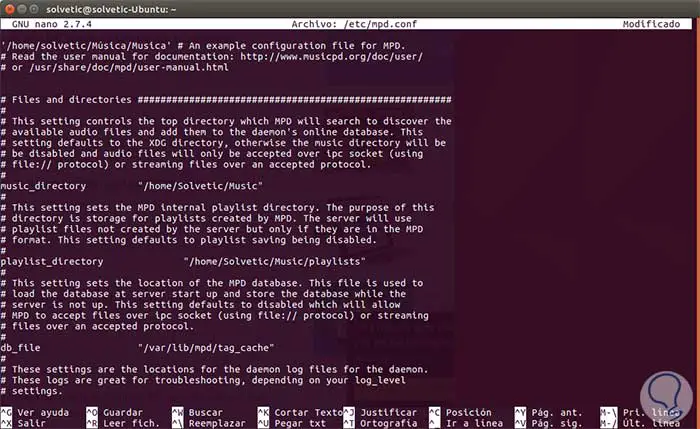
- In den Benutzer- und Gruppenzeilen können wir den auszuführenden Benutzer und die zugewiesene Gruppe festlegen, wenn wir dies wünschen.
- Die Zeilen bind_to_address und port müssen durch Entfernen des Zeichens # dekomprimiert werden.
- Wenn wir möchten, können wir die Zeile restore_paused “yes” auskommentieren , um den automatischen Start zu vermeiden.
- Um zu verhindern, dass MDP die Wiedergabeliste automatisch aktualisiert, müssen wir die Zeile auto_update “yes” auskommentieren .
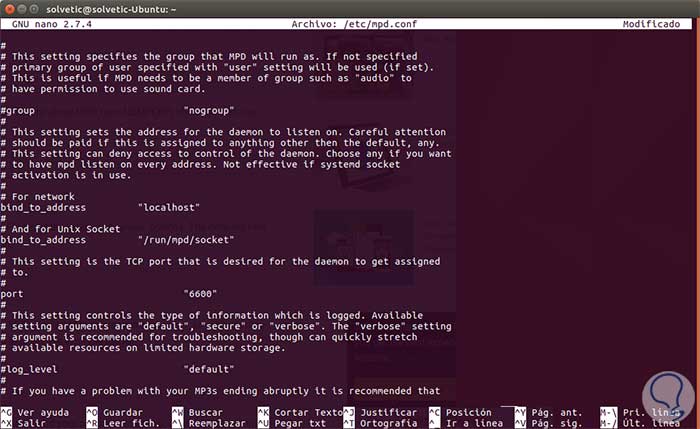
Standardmäßig verwendet MPD ALSA oder PulseAudio, um die Musik abzuspielen, aber wenn wir eine Umgebung hinzufügen möchten, die einen Visualizer hinzufügt, können wir FIFO konfigurieren. In der vorherigen Datei sehen wir die Konfiguration dieser Player:
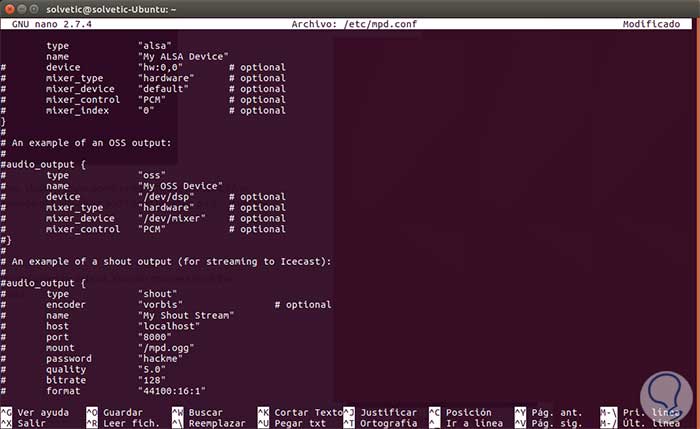
audio_output { tippe "alsa" Name "Mein ALSA-Gerät" # device "hw: 0,0" # optional # mixer_type "hardware" # optional # mixer_device "default" # optional # mixer_control "PCM" # optional # mixer_index "0" # optional }
audio_output { Typ "Puls" Bezeichnung "My Pulse Output" # server "remote_server" # optional # sink "remote_server_sink" # optional }
audio_output { tippe "fifo" Name "fifo_mpd" Pfad "/tmp/mpd.fifo" Format "44100: 16: 2" }
Sobald diese Änderungen definiert sind, können wir die Datei speichern, indem wir die Tastenkombination Strg + O ausführen und mit Strg + X beenden.
+ O Strg + O
+ X Strg + X
2. Fügen Sie der Audio-Gruppe MPD hinzu
Der nächste Schritt ist das Hinzufügen von MPD zur Audio-Gruppe. Dazu führen wir die folgende Zeile aus:
sudo gpasswd -a mpd audio
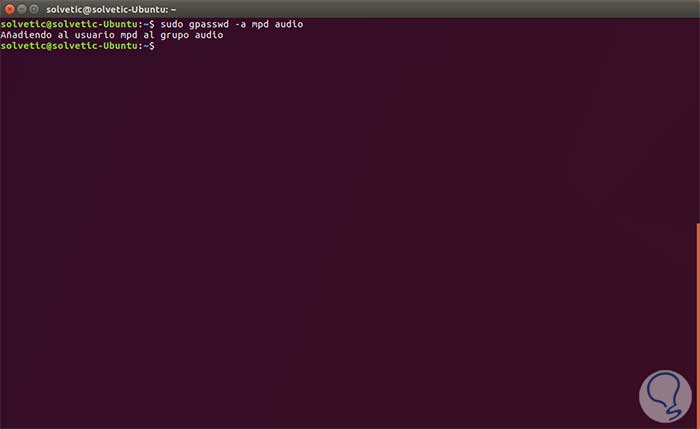
NCMPCPP-Konfiguration: Als nächstes müssen wir die Konfigurationswerte von NCMPCPP erstellen und bearbeiten. Dazu führen wir die folgenden Zeilen in ihrer Reihenfolge aus:
mkdir ~ / .ncmpcpp sudo gunzip /usr/share/doc/ncmpcpp/config.gz sudo cp / usr / share / doc / ncmpcpp / config /home/solvetic/.ncmpcpp/config sudo chown -R Benutzer: Benutzer /home/solvetic/.ncmpcpp/config
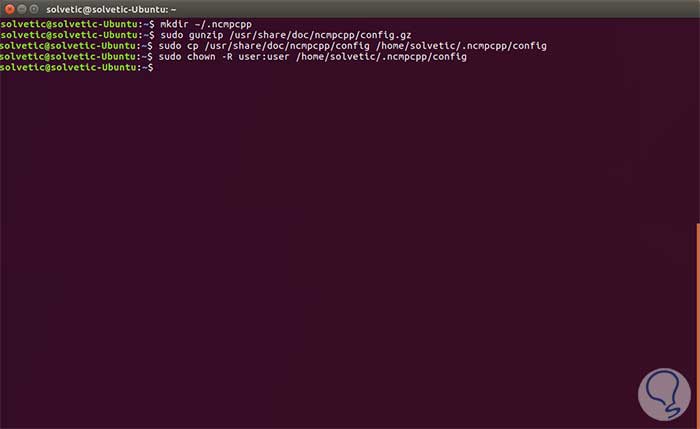
Verbindung zu MDP: Wir werden jetzt auf die NCMPCPP-Konfigurationsdatei zugreifen, indem wir die folgende Zeile ausführen:
sudo nano /home/solvetic/.ncmpcpp/config
Dort werden wir folgende Zeilen zerlegen:
mpd_host = localhost mpd_port = 6600 mpd_connection_timeout = 5
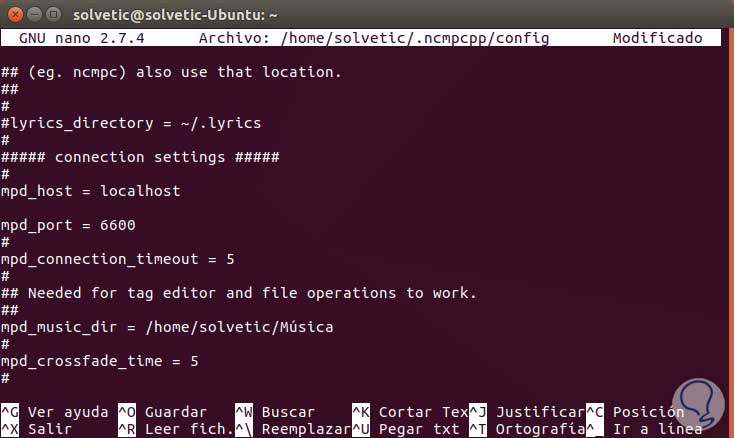
In den folgenden Zeilen geben wir den Pfad der Musik an und kommentieren ihn aus:
mpd_music_dir = / home / (user) / Music mpd_crossfade_time = 2
Nun konfigurieren wir den Pfad der Datei .fifo:
visualizer_fifo_path = /tmp/mpd.fifo
Wir werden den Namen des Visualisierers festlegen:
visualizer_output_name = fifo_mpd
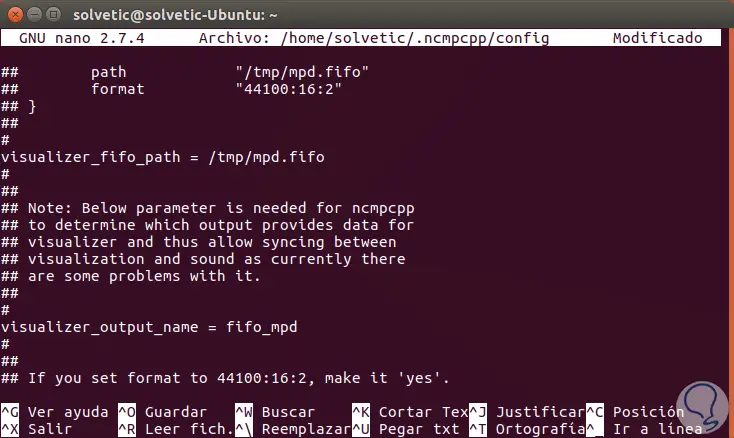
Wir speichern die Änderungen in der Datei.
3. Verwendung von NCPMCPP Linux
Sobald diese Werte definiert sind, führen wir NCMPCPP aus, indem wir einfach die Zeile ncmpcpp in das Terminal eingeben und die Eingabetaste drücken:
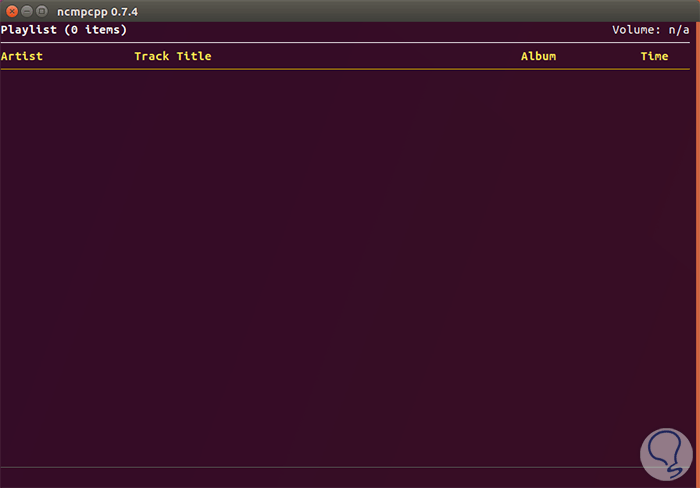
Sobald die Musik geladen ist, wird dies ihre Umgebung sein:
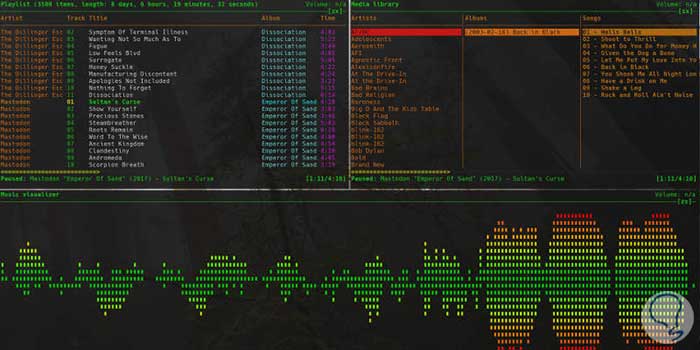
- Leertaste: Fügt das Lied der Wiedergabeliste hinzu
- Enter: Spielt das ausgewählte Lied ab
- >: Nächstes Lied
- <: Vorheriges Lied
- s: Stoppen Sie das Lied
- p: Pause das Lied
- z: Zufallsmodus aktivieren
- l: Zeigen Sie den Liedtext an
- S: Speichern Sie die Änderungen
Wie wir sehen, ist es eine großartige Alternative, wenn Sie Musik unter Linux hören.
4. CMUS Linux App
CMUS (C * Music Player) ist eine Open-Source-Anwendung für die Audiowiedergabe in UNIX- oder Linux-Umgebungen und wird von der GNU General Public License lizenziert. Die Ausführung erfolgt ausschließlich über eine terminalbasierte Benutzeroberfläche.
- Unterstützt verschiedene Formate wie MP3, MPEG, WMA, ALAC, Ogg Vorbis, FLAC, WavPack, Musepack, Wav, TTA, SHN und MOD.
- Kontinuierliche Wiedergabe und Kompatibilität mit ReplayGain.
- Umfangreiche Filtermöglichkeiten
- Es kann mit dem Befehl cmus-remote (UNIX-Socket oder TCP / IP) verwaltet werden.
- Es kann in Linux-Umgebungen, OS X, FreeBSD, NetBSD, OpenBSD und Cygwin ausgeführt werden.
- Es hat eine Wiedergabewarteschlange
Um CMUS zu installieren, müssen wir den folgenden Befehl ausführen:
sudo apt cmus installieren
Im Falle eines Fehlers können wir die folgenden Zeilen für die Installation aus einem Repository ausführen:
sudo add-apt-repository ppa: jmuc / cmus sudo apt update sudo apt cmus installieren
Um CMUS zu öffnen, führen Sie einfach die folgende Zeile aus.
sudo cmus
Folgendes wird angezeigt:
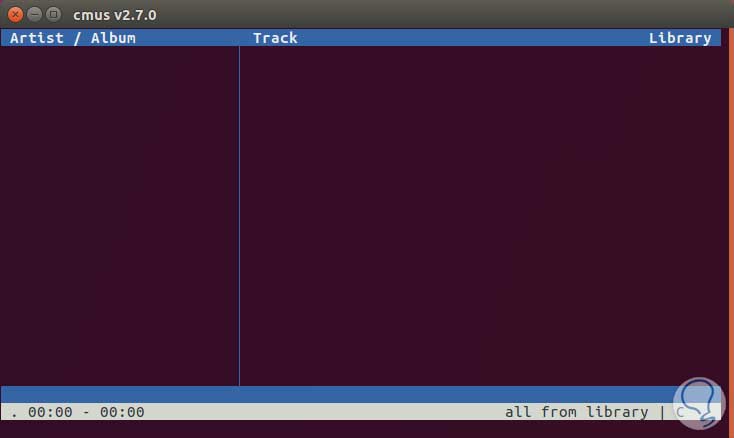
Um neue Songs hinzuzufügen, drücken wir die Nummer 5 und sehen folgendes:
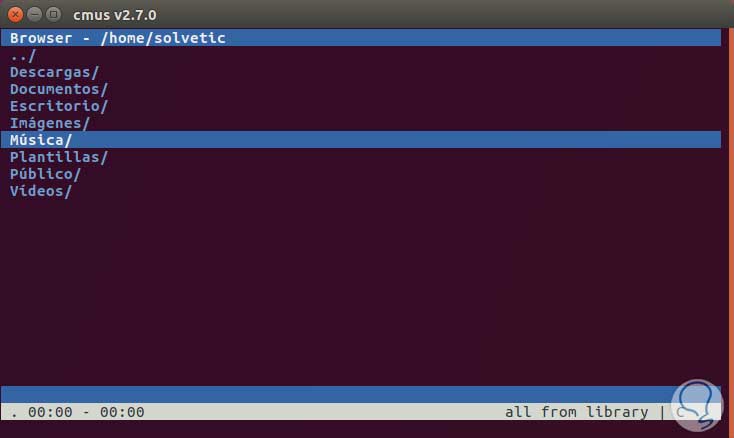
Dort greifen wir mit den Richtungspfeilen auf das Verzeichnis zu, in dem sich die Musik befindet, und drücken die Eingabetaste.
Wir werden die verfügbaren Songs sehen:
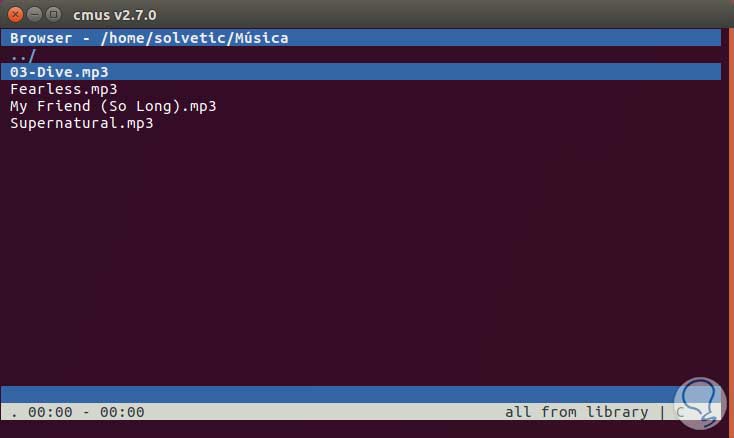
Um sie zur Wiedergabeliste hinzuzufügen, wählen Sie den Titel aus und drücken Sie die Taste a .
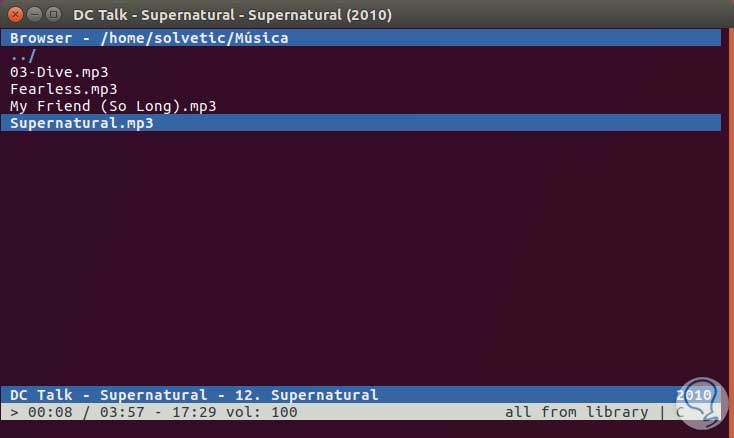
Drücken Sie die Eingabetaste für das ausgewählte Lied, um die Wiedergabe zu starten.
- c: Halten Sie das Lied an oder setzen Sie es fort
- Rechte oder linke Taste: Vorspulen oder Verzögern des Songs um 10 Sekunden
- <* o> * : Suche pro Minute im Song
- r : Wiederhole das Lied
- s : Zufallswiedergabe aktivieren
5. MOC Linux App
MOC (Music on Console) ist eine weitere Alternative zur Verwendung in Linux-Umgebungen für die Wiedergabe von Songs über Befehle. MOC ist ein leichter Player, mit dem alle verfügbaren Audioformate abgespielt werden können.
Um MOC zu installieren, führen wir die folgende Zeile aus:
sudo apt install moc
Nach der Installation führen wir die mocp- Zeile im Terminal aus, um auf die Anwendung zuzugreifen:
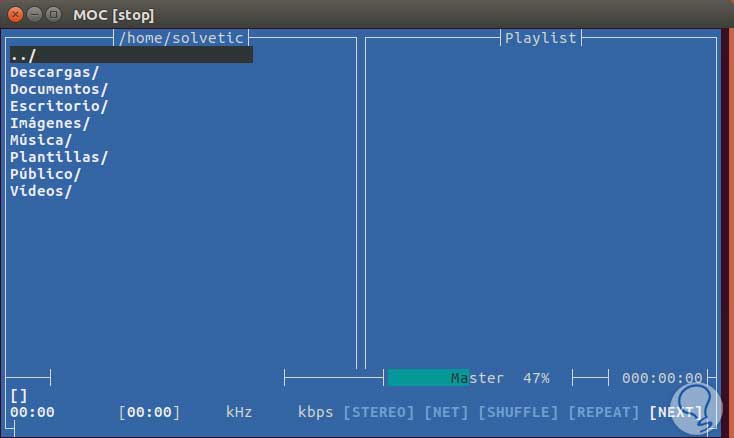
Dort wählen wir den Ordner aus, in dem wir die Songs haben, um darauf zuzugreifen:
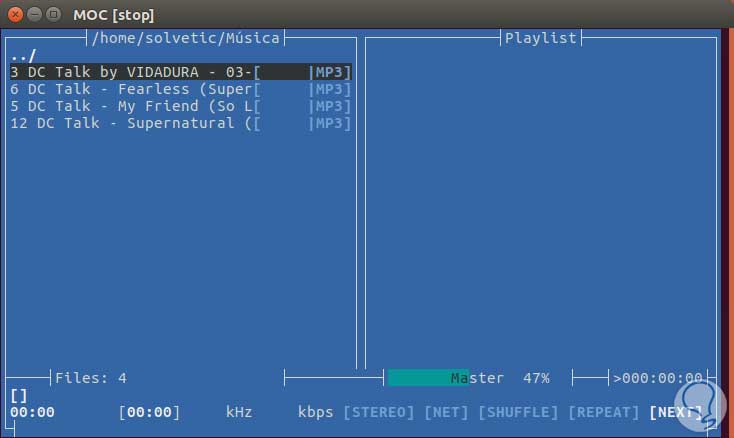
Drücken Sie die Eingabetaste, um die Wiedergabe zu starten.
- > : Lautstärke erhöhen (1%)
- < : Downloadvolumen (1%)
- , : Lautstärke verringern (5%)
- . : Upload-Volumen (5%)
- h : Zeigen Sie die MOC-Hilfe an
- po space : Pause
- Enter : Spielen
- n: Spielt das nächste Lied ab
- b : Spielt das vorherige Lied ab
- A : Fügen Sie der Wiedergabeliste ein Verzeichnis hinzu
- a: Fügen Sie nur eine Datei zur Liste hinzu
- c: Entfernen Sie eine Datei aus der Wiedergabeliste
- C: Löschen Sie die gesamte Liste
- q: Lasse das Programm im Hintergrund
- F: Schließen Sie das Programm vollständig
- l: Wechsel vom Doppelfenster zum einfachen Fenster
- Tabulator: Wir ändern den Bildschirm in MOC
6. Mpg123 Linux App
Mpg123 ist eine schnelle MPEG-Konsole, die als Audio-Player und Datei-Decoder-Bibliothek fungiert. Es ist einfach und ermöglicht es Ihnen, verschiedene Audioformate in der Linux-Konsole abzuspielen
Für die Installation führen wir den folgenden Befehl aus:
sudo apt install mpg123
Für seine Verwendung werden wir die folgende Syntax ausführen:
mpg123 (Liedpfad)
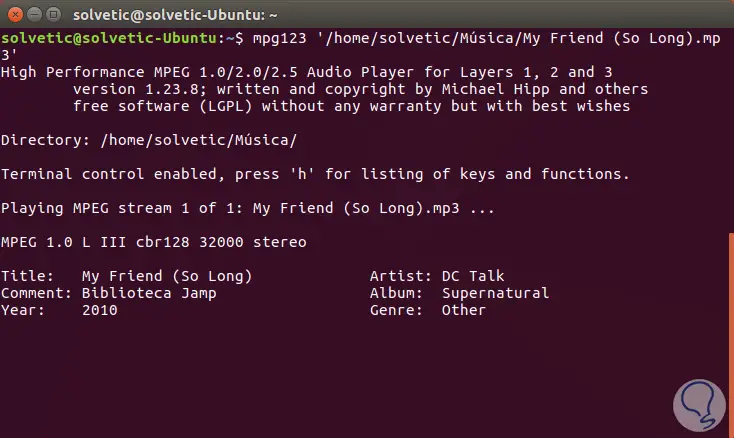
- [s] oder []: Startet das Lied neu
- [d]: Vorheriges Lied
- [b]: Kehre zum Anfang des Songs zurück
- [.]: Vorspulen des Songs
- [,]: Gibt das Lied zurück
- [:]: Schnellvorlauf
- [;]: Schnelle Verzögerung des Songs
- [+]: Uploadvolumen
- [-]: Lautstärke verringern
- [r]: Wechseln Sie in den RGB-Modus
- [v]: Wechseln Sie in den ausführlichen Modus
- [l]: Zeigt in der aktuellen Wiedergabeliste den verwendeten Titel an
- [t]: Zeigt die Songinformationen an
- [m]: Drucken Sie den MPEG-Header
- [h]: Zeigt die mpg123-Hilfe an
- [q]: Schließen Sie die Anwendung
Wir haben nützliche und praktische Möglichkeiten, um Songs von der Konsole unter Linux abzuspielen.
